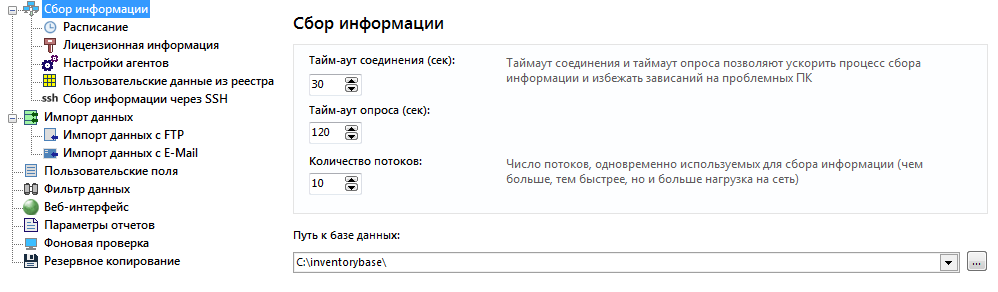Тел.: 8 (800) 505-01-57 пн-пт, 8-17 мск
Настройки программы 10-Страйк: Инвентаризация Компьютеров
Вызов окна настроек происходит из меню "Сервис" - "Настройка" или с помощью кнопки на панели инструментов.
Настройки программы разбиты на несколько секций, которые будут описаны ниже:
Сбор информации
Импорт данных
Пользовательские поля
Фильтр данных
Веб-интерфейс
Параметры отчетов
Фоновая проверка
Резервное копирование
Перед изучением настроек настоятельно рекомендуем ознакомиться со способами сбора данных с компьютеров, поддерживаемых программой.
- Таймаут соединения (указан в секундах) - время, в течение которого ожидается соединение с удаленным компьютером (по умолчанию 30 секунд).
- Таймаут опроса - время, ограничивающее длительность сбора информации для группы данных. Опция задана с целью предотвращения зависаний сбора информации на какой-либо из групп. Если компьютер низко производительный или имеет медленное сетевое соединение, то значение нужно увеличить.
- Количество потоков - количество одновременных потоков, при помощи которых идёт опрос удаленных компьютеров при помощи WMI. Для ускорения процесса сбора информации можно увеличить число потоков до 50 или 100, для уменьшения нагрузки на сервер, наоборот, уменьшить до - 5-10.
- Расписание - эта настройка позволяет автоматизировать процесс сбора информации. Включите опцию "Сбор данных по расписанию" и настройте расписание опросов.
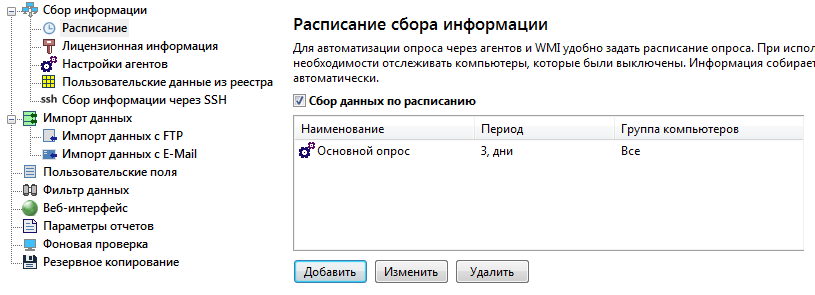
- Лицензионная информация
- Настройки агентов
- Изменение TCP-порта агентов по умолчанию позволяет повысить безопасность работы с агентами.
- Использование пароля. Задайте пароль в случае необходимости. Пароли модуля администратора и агентов должны совпадать для успешной работы.
- Использование IP-фильтра. Включите фильтрацию и добавьте в список адреса компьютеров с установленной главной программой "10-Страйк: Инвентаризация Компьютеров", от которых агенту разрешено принимать команды и предоставлять информацию.
- Пользовательские данные из реестра
Чтобы получать информацию о серийных номерах продуктов, перейдите по ссылке "Настроить получение серийных номеров из реестра". Данная опция возможна только для продуктов, которые хранят серийные номера в реестре в незашифрованном виде. Информация, полученная из реестра, позволяет контролировать лицензионную чистоту программ и операционных систем, установленных на компьютерах сети. При добавлении нового шаблона требуется ввести путь и наименование ключа реестра, отвечающего за хранение лицензионной информации (например, серийный номер). При помощи кнопок "Изменить" и "Копировать" можно откорректировать имеющиеся шаблоны, а также создать новые шаблоны на основе старых.
Кнопка "Импорт" позволяет импортировать информацию о шаблонах из cfg-файла. Мы планируем размещать на нашем сайте файлы шаблонов для учета некоторых популярных программ. С помощью импорта вы сможете загрузить скачанные шаблоны в программу.
Кнопкой "Сохранить в файл..." можно выгрузить шаблоны в cfg-файл. С помощью экспорта вы можете прислать нам информацию о полезных программах для включения в файл шаблонов licenses.cfg , поставляемый с программой по умолчанию.
Кнопка "Отправить разработчикам" позволяет отправить разработчикам файл конфигурации путей.
Читать подробнее о настройке получения лицензионной информации
Опция "Учитывать лицензии, несмотря на отсутствие продуктов в списке установленных программ".
В случае некорректного удаления продукта информация о серийном номере в реестре может сохраниться. Поэтому обычно программа сверяет наличие ключа в реестре со списком установленных программ. Опция выше позволяет обнаруживать все ключи в реестре, если это необходимо (чтобы обнаружить скопированные, а не установленные продукты).
В этой секции задаются настройки для сбора информации при помощи удалённого агента. Прочитать об использовании агентов.
Для обеспечения безопасности информации при работе с агентами предусмотрены следующие настройки:
После установки агентов на компьютеры сети необходимо задать компьютеры, где сбор информации будет проводиться при помощи агента. Нажмите кнопку "Задать список компьютеров, на которых используются агенты". В появившемся диалоге отметьте компьютеры.
В реестре содержится информация о настройках ОС и программ, параметрах безопасности и т.д. Узнав путь к значениям этих параметров в реестре, можно настроить их сбор в программе инвентаризации. В этой секции можно указать такие параметры. Нажмите "Добавить" и укажите название параметра, его путь в реестре и значение параметра.
Собранные в этой секции данные отображаются в узле дерева групп данных "Карточка компьютера".
Для сбора информации с Linux и MacOS используется SSH протокол. Используйте эту секцию, чтобы настроить SSH-соединение. Укажите логин, пароль и порт. Можно выбрать компьютеры, для которых будет использоваться опрос через SSH.
Для каждого компьютера в случае необходимости можно задать свои настройки соединения (опция "Задать свой SSH-порт и учетную запись для каждого компьютера").
Данный вид настройки позволяет задействовать способ сбора информации с клиентов через открытую на общий доступ папку. При использовании компонента 10-Strike Network Inventory Client (далее "клиент") на компьютерах сети, настроенных на сброс информации в эту папку, при загрузке программы происходит импорт собранных данных в общую базу данных компьютеров. Наряду с использованием агентов, сбор данных с клиентов также является альтернативой опросу через WMI.
Внимание! Папка импорта данных с клиентов и папка базы данных (см. следующий параметр) должны различаться! При импорте данных с клиентов программа переносит файлы данных из папки импорта в папку базы. Если включена опция "Вести журнал изменений", программа анализирует разницу между новыми и старыми файлами. Поэтому напрямую клиентам сбрасывать файлы данных в папку базы данных (см. следующий параметр) нельзя! Программа может просто не увидеть новые данные.
- Импорт данных с FTP
Клиенты, расположенные в других сетях, могут собирать информацию локально при помощи клиента и сбрасывать её на FTP-сервер. В этой секции задаются настройки импорта данных с FTP-сервера.
Чтобы настроить импорт, включите опцию "Импортировать данные с FTP". Программа будет соединяться с FTP-сервером и считывать клиентские файлы. Задайте настройки соединения с FTP-сервером. В соответствующих полях укажите адрес сервера, порт, имя пользователя, пароль и каталог. Для проверки правильности ввода настроек нажмите "Тестировать соединение".
- Импорт данных с E-Mail
Клиенты, расположенные в других сетях, могут сбрасывать собранную информацию и на E-Mail. В этой секции задаются настройки импорта данных с E-Mail.
Чтобы настроить импорт, включите опцию "Импортировать данные клиентов из почтового ящика". В соответствующих полях укажите адрес РОР сервера, порт, имя пользователя и пароль. Для проверки правильности настроек нажмите "Тестировать соединение".
В этой секции настроек можно ввести поля с дополнительной информацией о компьютере (например, ответственного или его номер телефона, дату последнего ремонта или срок гарантийного обслуживания). Ввод данных в добавленные поля происходит в окне "Свойства компьютера".
В списке установленных программ могут отображаться программы, наличие которых в отчетах нежелательно. Например, обновления системы или MS Office могут загромождать список. По умолчанию программа пытается отфильтровывать системные обновления по определенным признакам, хранящимся в реестре. Тем не менее, некоторые обновления все равно отображаются в списке программ. Чтобы отключить отображение этих нежелательных пакетов, используйте "Фильтр установленных программ" в настройках программы.
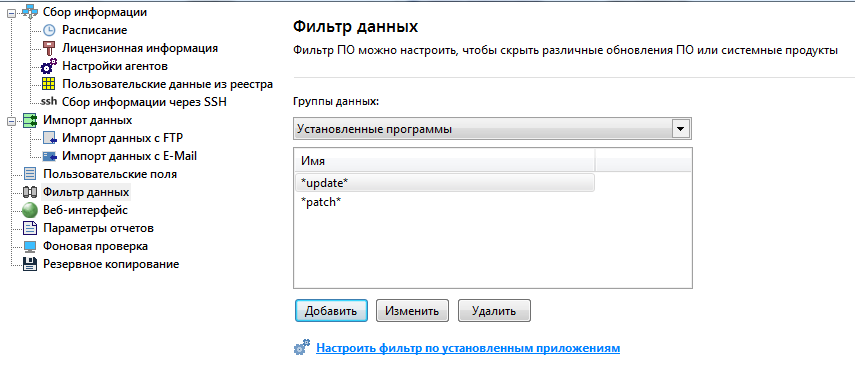
Нажмите кнопку "Добавить". Введите маски названий программ, для которых необходимо отключить отображение. Например, "*update*" или "*(kb*".
Просмотр данных программы можно осуществлять на удалённых компьютерах через Веб-браузер, подключившись к веб-серверу программы.
Включите опцию "Включить веб-интерфейс", укажите порт и параметры авторизации (логин и пароль).
Для этого в программе необходимо задать настройки веб-сервера: указать порт и параметры авторизации (логин и пароль). Порт по умолчанию может быть занят какой-нибудь другой службой или программой с веб-интерфейсом. В этом случае выберите другой незанятый порт. Для проверки работоспособности веб-сервера и правильности задания настроек откройте веб-страницу. После этого можно сохранить настройки, нажав "Применить настройки".
В этой секции можно задать индивидуальные параметры для создаваемых отчетов: настроить колонтитулы, расположение текста в колонках, вставить логотип компании.
Эта секция настроек предназначена для задания методов фонового определения состояния компьютеров. По результатам проверки статус компьютера отображается цветом в списке (компьютеры серого цвета - неактивные, голубого - включенные). Фоновая проверка помогает избежать соединения с выключенными компьютерами, меньше загружает программу и компьютер при сборе информации, экономит время администратора.
- Интервал фонового опроса, в минутах - промежуток времени между проверками состояния компьютера (по умолчанию 5 мин).
- Тайм-аут на подключение к удаленному компьютеру (мс) - время определения состояния компьютера (по умолчанию 500 мс).
- Проверка с помощью Ping (отправка ICMP-пакетов) - использовать для фоновой проверки ICMP протокол.
- Проверка подключением к TCP-порту - использовать для фоновой проверки соединение по TCP-протоколу с заданным портом. В выпадающем списке указаны порты для стандартных протоколов. При использовании брандмауэров в сети пинг (ICMP протокол) может быть отключен на компьютерах сети. Проверка TCP-портов позволяет быстро определить состояние компьютера. Примеры открытых TCP-портов на компьютерах корпоративных локальных сетей: 135 (DCOM), 139 (NetBios).
Данная секция позволяет произвести настройку резервного копирования всей инвентаризационной базы и файлов конфигураций. Мера эта необходима для избежания потери собранных данных в результате различных причин.
Для настройки резервного копирования укажите место на компьютере или другом физическом носителе, куда программа будет сохранять копии инвентаризационных баз в формате ZIP (поле "Сохранять в каталоге").
Для автоматического сохранения файлов конфигурации или всей инвентаризационной базы включите опции "Сохранять резервную копию файлов конфигураций автоматически" и "Сохранять базу целиком автоматически". Задайте периодичность резервного копирования.
![]() Программа "10-Страйк: Инвентаризация Компьютеров" - удаленный опрос и инвентаризация ПК предприятия по сети. Создание отчетов по "железу" и ПО, мониторинг изменений, обнаружение проблем, оповещение администратора. Легко установить и настроить. Возьмите свой парк компьютеров под контроль!
Программа "10-Страйк: Инвентаризация Компьютеров" - удаленный опрос и инвентаризация ПК предприятия по сети. Создание отчетов по "железу" и ПО, мониторинг изменений, обнаружение проблем, оповещение администратора. Легко установить и настроить. Возьмите свой парк компьютеров под контроль!
Скачайте бесплатную 30-дневную версию прямо сейчас и попробуйте.